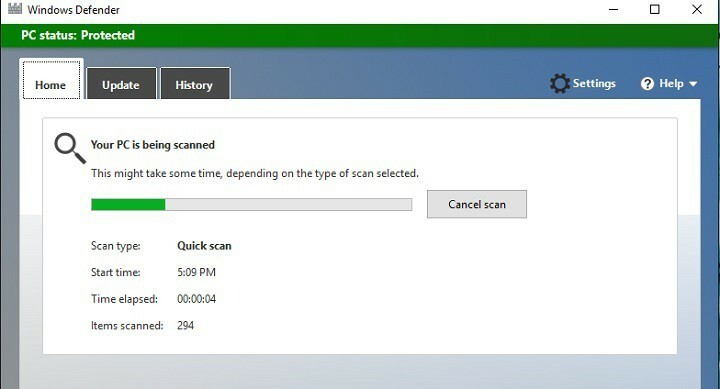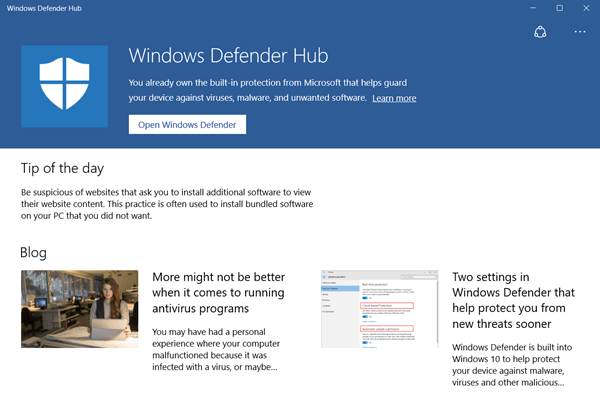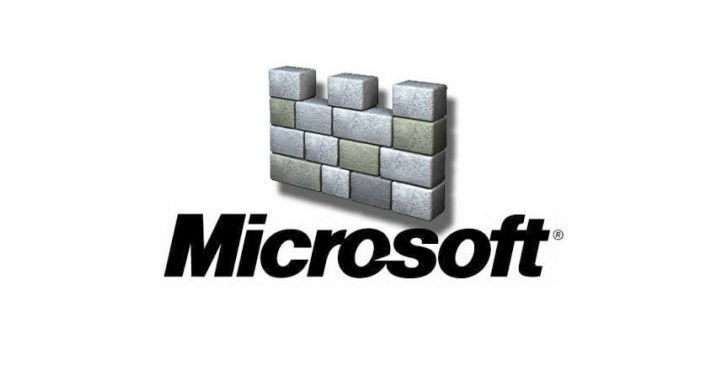- Se Windows Defender non può essere avviato, sei esposto ad attacchi informatici e virus.
- Assicurati di rimuovere o disabilitare qualsiasi soluzione antivirus di terze parti sul dispositivo.
- Installa gli ultimi aggiornamenti di Windows e dei driver e mantienili sempre aggiornati.
- Puoi anche eseguire una scansione del controllo file di sistema e lasciare che il sistema operativo risolva eventuali problemi rilevati.
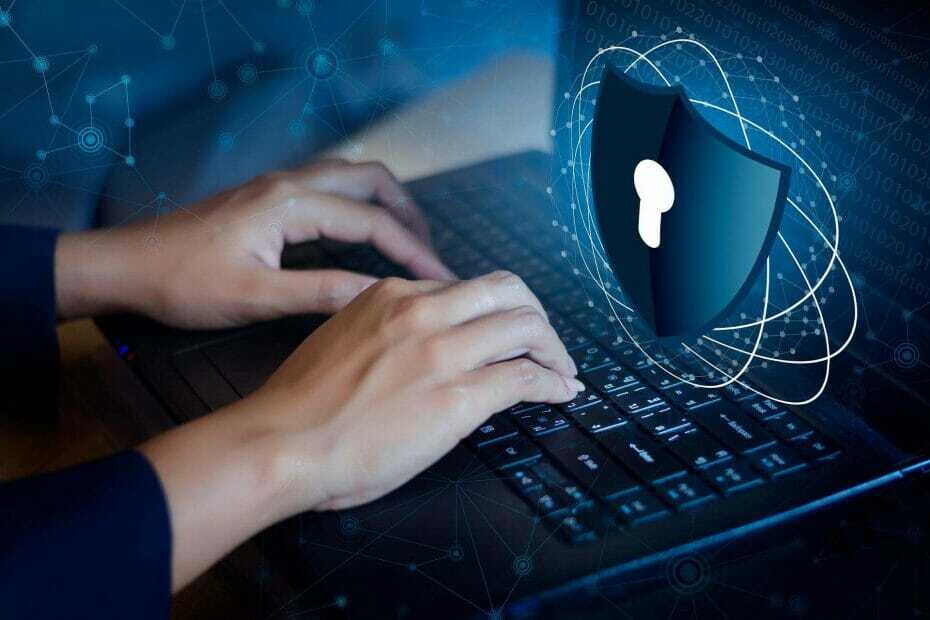
Questo software riparerà gli errori comuni del computer, ti proteggerà dalla perdita di file, malware, guasti hardware e ottimizzerà il tuo PC per le massime prestazioni. Risolvi i problemi del PC e rimuovi i virus ora in 3 semplici passaggi:
- Scarica lo strumento di riparazione PC Restoro che viene fornito con tecnologie brevettate (brevetto disponibile Qui).
- Clic Inizia scansione per trovare problemi di Windows che potrebbero causare problemi al PC.
- Clic Ripara tutto per risolvere i problemi che interessano la sicurezza e le prestazioni del tuo computer
- Restoro è stato scaricato da 0 lettori questo mese.
Windows Defender è uno dei programmi antivirus più popolari in tutto il mondo, che protegge milioni di computer da thread viziosi. Tuttavia, molti utenti segnalano che il loro Windows Defender non può essere avviato.
Spesso, quando gli utenti tentano di avviare l'antivirus integrato di Microsoft, sullo schermo viene visualizzato un messaggio di errore che informa che non è stato possibile avviare il servizio.
Molti Windows 10 gli utenti hanno segnalato che il servizio Windows Defender non si avvia affatto sul proprio PC. Inoltre, ecco alcuni altri problemi simili segnalati dagli utenti. e parlando di problemi con Windows Defender.
- Il servizio Windows Defender non avvierà Windows 10, 8, 7 – Secondo gli utenti, questo problema può verificarsi su tutte le versioni di Windows, inclusi Windows 8 e 7. Anche se non utilizzi Windows 10, dovresti sapere che quasi tutte le nostre soluzioni sono compatibili con le versioni precedenti di Windows, quindi sentiti libero di provarle.
- Il servizio Windows Defender non avvierà l'errore 577 – A volte può apparire l'errore 577 durante il tentativo di avviare il servizio Windows Defender. Per risolvere questo problema, assicurati di non avere alcun antivirus di terze parti installato sul tuo sistema.
- Windows Defender Security Center non si apre – Diversi utenti hanno segnalato che Windows Defender Security Center non si aprirà affatto. Per risolvere questo problema, controlla se hai installato gli ultimi aggiornamenti.
- Il servizio Windows Defender non avvierà l'accesso negato – Questo problema può apparire a causa di problemi con le tue autorizzazioni. Per risolvere il problema, è necessario modificare le autorizzazioni di sicurezza della directory ProgramDataMicrosoft.
- Il servizio Windows Defender continua a interrompersi – Se il servizio Windows Defender continua a interrompersi, il problema potrebbe essere il danneggiamento del profilo. Basta creare un nuovo profilo utente e verificare se questo risolve il problema.
Il servizio Windows Defender non si avvia, come risolverlo?
1. Disattiva e rimuovi soluzioni antivirus di terze parti
L'esecuzione di due soluzioni antivirus contemporaneamente causa vari problemi tecnici. Utilizza strumenti di rimozione software dedicati per rimuovere completamente qualsiasi file antivirus di terze parti.
Se non riesci a risolvere il problema, puoi sempre passare a una soluzione antivirus di terze parti. Esistono molti ottimi strumenti antivirus e dovresti cercarne uno che abbia molte funzionalità di sicurezza.

ESET Internet Security
ESET Internet Security è il tuo migliore amico quando si tratta di sicurezza e protezione, grazie al suo apprendimento automatico e alla protezione multilivello.
2. Installa gli ultimi aggiornamenti di Windows
- stampa Tasto Windows + I per aprire l'app Impostazioni.
- Ora vai a Aggiornamento e sicurezza sezione.
- Clic Controlla gli aggiornamenti pulsante.
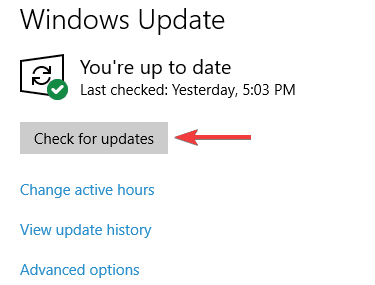
Windows ora controllerà gli aggiornamenti disponibili e li scaricherà in background. Una volta scaricati gli aggiornamenti, riavvia semplicemente il PC per installarli.
A volte potresti essere in grado di risolvere il problema Il servizio Windows Defender non si avvia semplicemente installando gli ultimi aggiornamenti. Mantenendo aggiornato il tuo sistema, ti assicurerai che tutto funzioni senza intoppi sul tuo PC.
Windows 10 di solito scarica automaticamente gli aggiornamenti necessari in background, ma a causa di alcuni bug potresti saltare uno o due aggiornamenti.
3. Esegui una scansione SFC
- stampa Tasto Windows + X per aprire il menu Win + X. Ora seleziona Prompt dei comandi (amministratore) o PowerShell (amministratore).
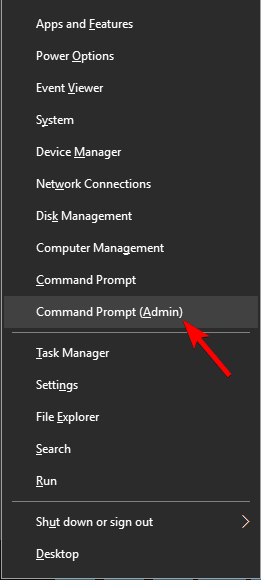
- quando Prompt dei comandi si apre, inserisci il seguente comando e premi Invio:
sfc /scannow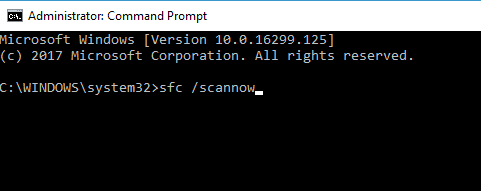
- SFC la scansione verrà avviata. La scansione può richiedere fino a 15 minuti, quindi non interromperla.
Secondo gli utenti, a volte il servizio Windows Defender non si avvia a causa del danneggiamento dei file. I file di sistema possono essere danneggiati e ciò può causare la comparsa di questo errore.
Al termine della scansione, controlla se il problema persiste. Se il problema è ancora presente o se non sei stato in grado di eseguire affatto la scansione SFC, potresti provare a eseguire DISM scansione invece.
- Aperto Prompt dei comandi come amministratore.
- quando Prompt dei comandi si apre, immettere il seguente comando:
DISM /Online /Cleanup-Image /RestoreHealth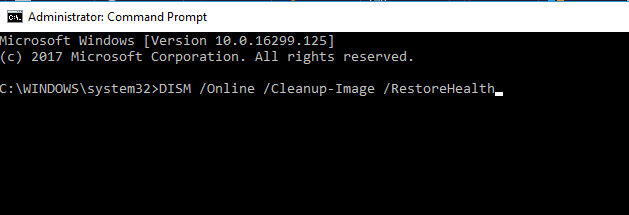
- La scansione DISM verrà avviata. La scansione può richiedere fino a 20 minuti, a volte di più, quindi devi essere paziente e non interromperla.
Una volta terminata la scansione DISM, controlla se il problema persiste. Se il problema persiste o se non è stato possibile eseguire la scansione DISM prima, assicurati di ripetere la scansione SFC e controlla se questo risolve il problema.
4. Pulisci il registro
a volte il Windows Defender non può essere avviato se ci sono problemi con il registro. Una voce di registro danneggiata può causare la comparsa di questo problema ed è necessario trovare e rimuovere la voce problematica.
Questo è un compito complesso da eseguire manualmente, quindi è meglio usare un software speciale per questo. Ci sono molti ottimi pulitori di registro disponibili che possono aiutarti con questo problema.
⇒ Ottieni CCleaner
5. Controlla le variabili d'ambiente
- stampa Tasto Windows + S ed entra impostazioni avanzate di sistema. Selezionare Visualizza le impostazioni di sistema avanzate dal menù.
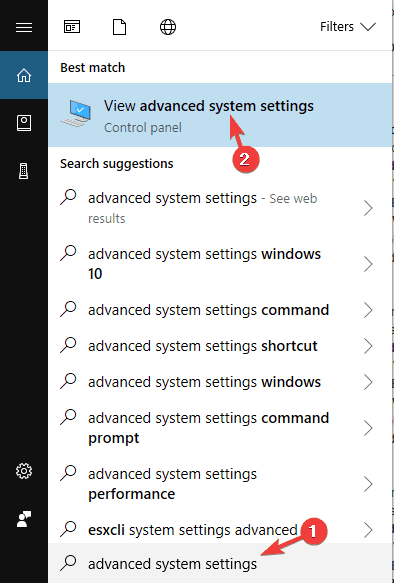
- Ora clicca variabili ambientali pulsante.
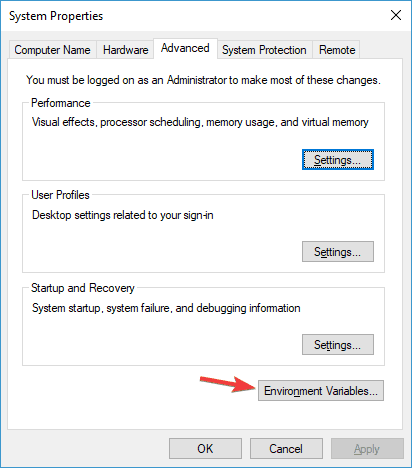
- Individuare %Dati del programma% variabile e controlla se è impostato su C: ProgramData.
- In caso contrario, modificare la variabile di conseguenza.
Esegui una scansione del sistema per scoprire potenziali errori

Scarica Restoro
Strumento di riparazione del PC

Clic Inizia scansione per trovare problemi di Windows.

Clic Ripara tutto per risolvere i problemi con le tecnologie brevettate.
Esegui una scansione del PC con lo strumento di riparazione Restoro per trovare errori che causano problemi di sicurezza e rallentamenti. Al termine della scansione, il processo di riparazione sostituirà i file danneggiati con nuovi file e componenti di Windows.
Le variabili d'ambiente sono una funzione utile che il sistema utilizza per accedere a determinate directory.
Tuttavia, a volte gli utenti o forse le applicazioni di terze parti possono modificare le variabili di ambiente e causare la comparsa di questo problema.
Questo lo renderà così te impossibile avviare il servizio Windows Defender ma puoi correggere manualmente le variabili di ambiente effettuando le seguenti operazioni:
Dopo aver apportato queste modifiche, il problema dovrebbe essere risolto e Windows Defender dovrebbe iniziare a funzionare.
6. Modificare i permessi di sistema
- Vai alla seguente directory:
C: ProgramData - Ora individua il Microsoft directory e fare clic con il pulsante destro del mouse. Scegliere Proprietà dal menù.

- Ora vai su Sicurezza scheda e fare clic Avanzate.
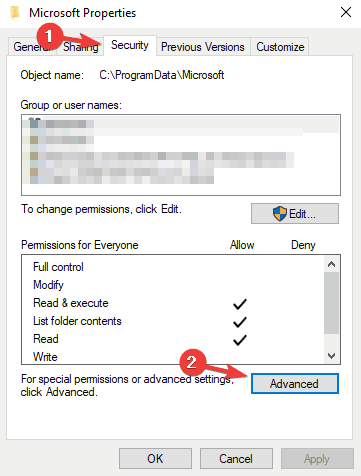
- Ora dovresti rimuovere tutte le autorizzazioni ereditate. Dopo averlo fatto, salva le modifiche e controlla se il problema è stato risolto.
Secondo gli utenti, a volte i permessi delle cartelle possono portare a questo problema. Se il servizio Windows Defender non si avvia sul PC, potrebbe essere necessario modificare le autorizzazioni.
Questa è una procedura avanzata e, se non hai familiarità con le autorizzazioni, potresti voler saltare questa soluzione.
Tieni presente che questa è una cartella di sistema e qualsiasi modifica a questa cartella può causare la comparsa di problemi, quindi se non hai familiarità con le autorizzazioni di sistema, potresti voler saltare questa soluzione.
7. Crea un nuovo account utente
- Apri il App Impostazioni e vai al Sezione conti.
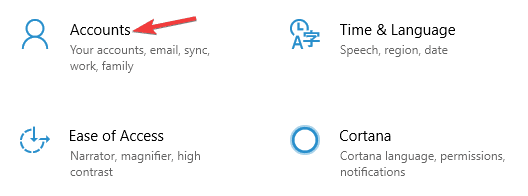
- Vai a Famiglia e altre persone nel menu a sinistra. Nel riquadro di destra, fare clic su Aggiungi qualcun altro a questo PC.
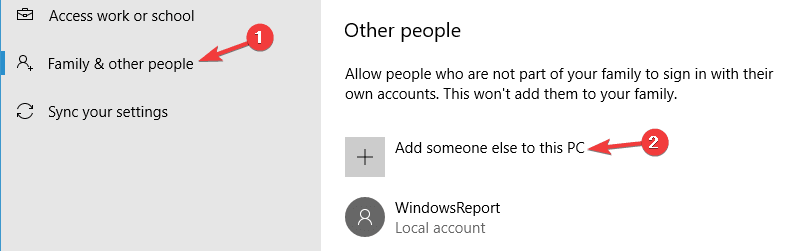
- Clic Non ho i dati di accesso di questa persona.
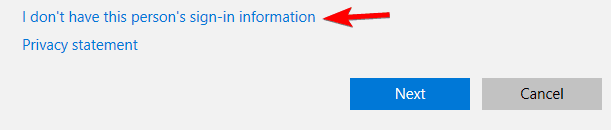
- Ora seleziona Aggiungi un utente senza a Microsoft account.
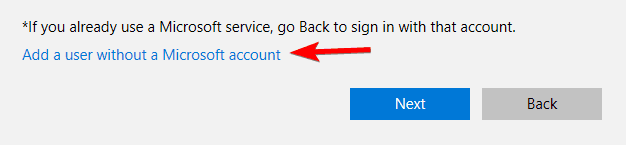
- Immettere il nome utente desiderato e fare clic su Il prossimo.

Se il servizio Windows Defender non si avvia, potresti essere in grado di risolvere il problema semplicemente creando un nuovo account utente.
A volte il tuo account utente può essere danneggiato e ciò può causare la comparsa di questo e altri errori. Per risolvere i problemi con un account utente, seguire le istruzioni sopra.
Dopo aver creato un nuovo account utente, passa ad esso e controlla se il problema è ancora presente. In caso contrario, potrebbe essere necessario passare all'account appena creato e iniziare a utilizzarlo al posto di quello vecchio.
8. Esegui un aggiornamento sul posto
- Scarica Strumento di creazione multimediale dal sito Web di Microsoft ed eseguirlo.
- Selezionare Aggiorna questo PC ora.
- Attendi mentre l'installazione prepara i file necessari.
- Selezionare Scarica e installa gli aggiornamenti (consigliato). Attendi mentre il programma di installazione scarica i file necessari.
- Seguire le istruzioni sullo schermo fino a raggiungere il Schermata Pronto per l'installazione.
- Assicurati che Conserva i file e le app personali appare nell'elenco di riepilogo.
- In caso contrario, fare clic su Cambia cosa tenere e seleziona Conserva i file e le app personali dalla lista.
- Seguire le istruzioni sullo schermo per completare l'installazione.
Se le soluzioni precedenti non hanno risolto il problema, puoi provare a eseguire un aggiornamento sul posto. In questo modo, reinstallerai Windows 10, ma manterrai tutti i tuoi file e applicazioni.
Una volta terminata l'installazione, avrai una nuova installazione di Windows e il problema dovrebbe essere risolto.
Un'ultima cosa prima di concludere l'articolo. Se stai cercando un nuovo strumento antivirus, dai un'occhiata a questo utile elenco dei migliori strumenti antivirus con licenza a vita e scegli da lì.
Non essere in grado di avviare il servizio Windows Defender può essere un problema, ma speriamo che tu sia riuscito a risolvere questo problema con una delle nostre soluzioni.
 Hai ancora problemi?Risolvili con questo strumento:
Hai ancora problemi?Risolvili con questo strumento:
- Scarica questo strumento di riparazione del PC valutato Ottimo su TrustPilot.com (il download inizia da questa pagina).
- Clic Inizia scansione per trovare problemi di Windows che potrebbero causare problemi al PC.
- Clic Ripara tutto per risolvere i problemi con le tecnologie brevettate (Sconto esclusivo per i nostri lettori).
Restoro è stato scaricato da 0 lettori questo mese.